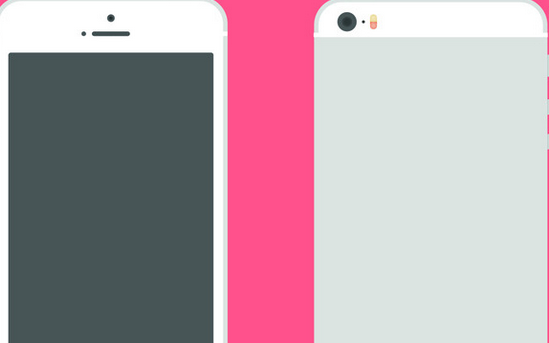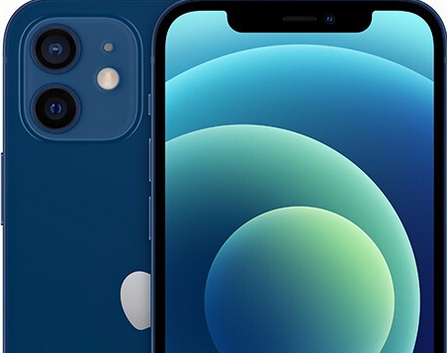解决HomeKit问题和连接问题
 2022-10-25 22:16:23
2022-10-25 22:16:23 解决HomeKit问题和连接问题,当你的苹果手机,iPad平板,Mac笔记本等苹果设备坏了之后是不是首先想到的就是去苹果官方维修店维修呢?但对于小部分动手能力强的朋友来说,就坏一个小零件就要找官方维修店大可不必,解决HomeKit问题和连接问题,况且苹果维修店的维修费太高了,还不如自己动手修呢!可是往往有这种想法的人最终还是会找到官方维修店,因为你很难买到苹果的正品零件.下面跟随机修查询网的小编来仔细的阅读一下下面的文章,希望对你有所帮助.
解决HomeKit问题和连接问题 如何解决和解决HomeKit和Home App连接问题尽管Home应用在解决有问题的HomeKit设备方面可能非常模糊,但我们将回顾一些常见的故障排除步骤和技巧,这些步骤和技巧可能有助于解决HomeKit产品的连接问题.其中一些故障排除技巧也将针对iPhone,iPad或Mac,因为有时问题出在该设备上,而不是HomeKit设备本身.
Homekit Adaptive Lighting For Philips Hue Bulbs1:确保HomeKit设备已打开这看起来似乎很明显,但是首先要确保HomeKit设备已打开电源,因为没有电,您将使用任何HomeKit设备(尽管如此,HomeKit仍是未来派技术,但我们将来不会那么遥远).
有时,设备可能会意外断开连接或拔出电源,或者关闭电源板,这可能会阻止设备在必要时上电.
2:关闭HomeKit设备,等待,然后再次打开下一个常见的故障排除技巧是关闭HomeKit设备,等待大约10-15秒钟,然后再次打开设备电源.
通常,对HomeKit设备进行简单的电源重启即可解决其问题.
3:重新启动iPhone,iPad或Mac有时使用Home应用程序的iPhone,iPad或Mac是问题所在,而不是HomeKit设备本身.
因此,只需关闭iPhone或iPad,等待几秒钟,然后再重新打开iPhone或iPad,等待它重新连接到与HomeKit设备相同的Wi-Fi网络,
如果是Mac,只需重新启动Mac并重新打开Home应用程序也可以解决此问题.
4:检查Wi-Fi网络连接,重新启动Wi-Fi路由器由于所有设备都依赖互联网,因此您需要确保wi-fi网络能够正常运行.
您可以通过检查多台设备的互联网连接来确认wi-fi是否正常工作.
有时重新启动wi-fi路由器会有所帮助,通常可以通过从wi-fi路由器上拔下电源线,等待10秒钟,然后再次将电源线重新连接到wi-fi路由器来实现.然后等待一两分钟,同时wi-fi路由器会重新配置自身,并且设备会重新连接到该路由器.
5:确定iPhone,iPad,Mac已连接到Internet您需要确保iPhone,iPad或Mac处于在线状态,并且与HomeKit设备位于同一Wi-Fi网络上.
确保HomeKit设备在同一Wi-Fi网络上已连接到Internet您可以通过选择iPhone,iPad或Mac上的Home应用程序来检查HomeKit设备的互联网连接.如果他们尚未在线,请连接它们.
另外,请确保HomeKit设备与使用Home应用程序的设备位于同一个wi-fi网络上,无论是Mac,iPhone还是iPad.
7:确保所有设备都已登录到iCloud确保iPhone,iPad或Mac已登录到iCloud,并且使用相同的Apple ID.HomeKit和Home应用程序需要iCloud才能运行.
8:检查Wi-Fi网络频段是否为2.4Ghz或5Ghz某些HomeKit设备在2.4Ghz wi-fi频段上效果最佳,甚至仅在2.4ghz上也可以使用.因此,如果设备出现问题并连接到5GHz wi-fi网络,则值得尝试将它们切换到2.4ghz网络,或者更改路由器以确保2.4ghz网络正常工作.
路由器设置因wifi路由器和制造商而异,但通常通过网络浏览器(例如192.168.0.1或192.168.1.1)连接到路由器IP地址并从那里进行调整来进行调整.
9:从家庭应用中删除设备,然后重新添加这有点麻烦,但是有时可以从Home应用程序中删除HomeKit设备,然后再次重新添加它可以解决连接问题.
10:从家中删除设备,重置HomeKit设备,然后重新添加到目前为止,这是所有选项中最不方便的,但在没有其他任何事情并且您已完成其他所有操作时,它可能会起作用.本质上,您将要设置HomeKit设备,就像它是全新的一样.
为此,您必须将其从Home应用程序中删除,重置HomeKit设备本身(因设备而异,您可能需要参考设备制造商的网站或支持网站以了解如何执行此操作),然后重新添加就像是全新的一样,将其再次发送到Home应用.
是的,这很麻烦,是的,如果您按照这种方法操作,将会丢失HomeKit设备的所有配置和自定义设置,但可能会起作用.
11:仍然无法正常工作?搜索网页,联系设备制造商如果您

如果您有技术上的知识,可以尝试使用“(产品名称)连接问题”或“ HomeKit(产品名称)不起作用”之类的短语在网上搜索问题,并且可能会找到意想不到的解决方案或其他方法支持论坛,类似此类的网站或网络上的其他地方.
如果所有其他方法都失败了,那么最好的办法是直接与HomeKit设备制造商联系,并与他们的支持部门联系.他们将执行一系列疑难解答步骤(如果遵循本教程,您已经完成了其中的一些步骤),而某些步骤对于设备本身是唯一的或特定的.







 苹果维修预约
苹果维修预约